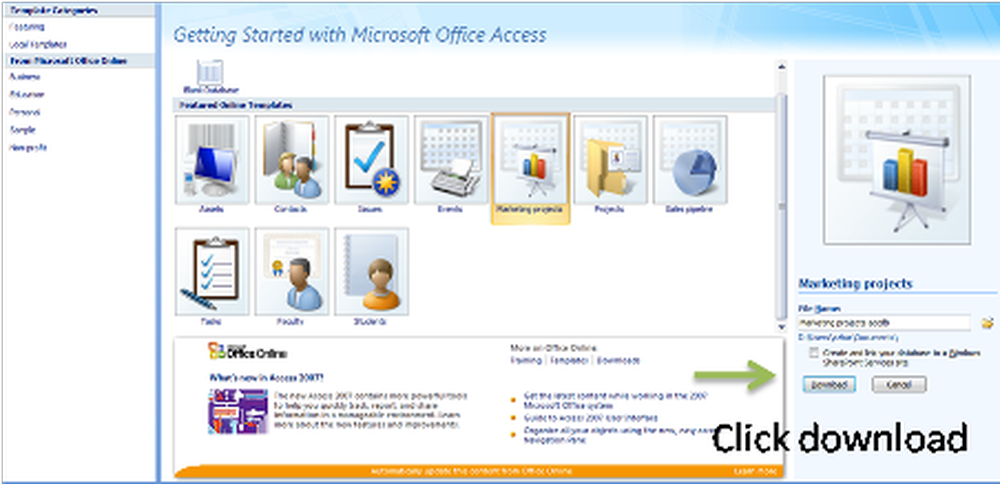Microsoft Access-functies, tips en instructies
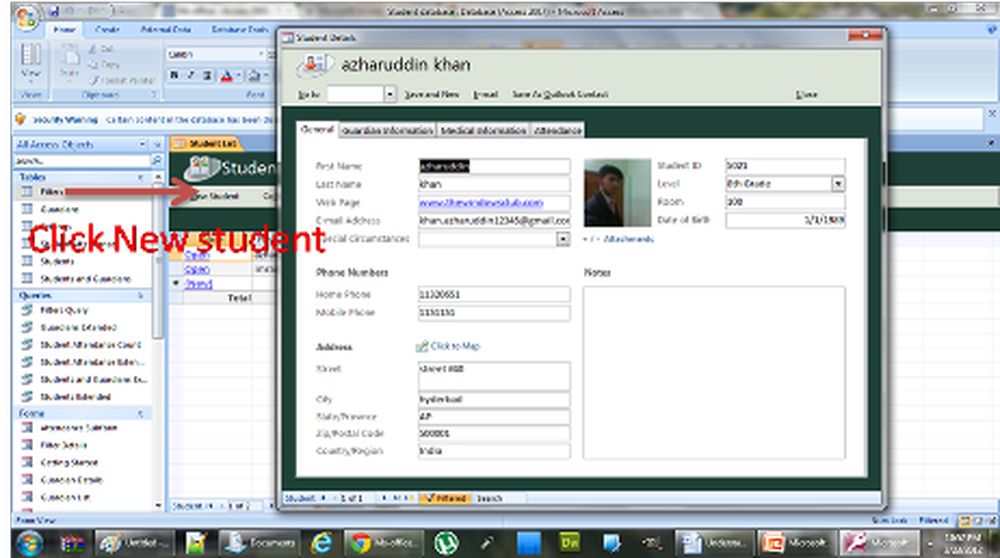
Microsoft Office is het populairste kantoorproductiviteitspakket en waarom zou het niet moeten zijn? Microsoft heeft Office van tijd tot tijd verbeterd en biedt nu alles wat we wilden hebben. Sinds de allereerste release heeft Microsoft Office altijd indruk op gebruikers gemaakt. Nu draait Microsoft Office op bijna elke Windows-pc - en zelfs op Macs.
Microsoft Office is een verzameling van vele applicaties erin - zoals Word, PowerPoint, Excel, etc. Dit zijn de meest gebruikte Office-apps en onder hen allemaal Microsoft Access is relatief minder gebruikt. Velen nemen niet eens de moeite om te zien wat het is, ervan uitgaande dat het voor professionals is en niet voor hen.
In feite is dit niet waar. MS Access is een andere feature-rijke applicatie zoals Word of Excel en het is ook eenvoudig te gebruiken. In deze post ga ik je vertellen Microsoft Access 2010, de functies en het gebruik van tips, zodat je het hopelijk heel gemakkelijk kunt gebruiken.
Microsoft Access
Microsoft Access is in feite een databasebeheersysteem en heeft het uiterlijk van andere Microsoft Office-producten, inclusief de lay-out en navigatieaspecten. Databasebeheersysteem betekent niet dat u moet weten of SQL Server het gebruikt. Everything on Access is op GUI gebaseerd en kan gemakkelijk worden gebruikt door op de juiste knoppen te klikken om de gewenste acties uit te voeren.
Waarom zou u Microsoft Access gebruiken?
Beschouw uzelf als een bedrijf, u verkoopt dingen, koopt dingen en beheert werknemers. U hebt een beheertool nodig om zaken op ons kantoor te beheren en u weet niets van SQL- of RDMS-applicaties. MS Access past hier; het biedt u een desktop database systeem net als een ander RDBMS. MS Access vereist geen configuratie en speciale instellingsprocedures om aan de slag te gaan.
Microsoft Access gebruiken
- Start MS Access, en dit is wat u gaat zien. Een reeks sjablonen is beschikbaar op het hoofdscherm, elke sjabloon is perfect ontworpen voor specifiek gebruik en met alle eisen in het achterhoofd.
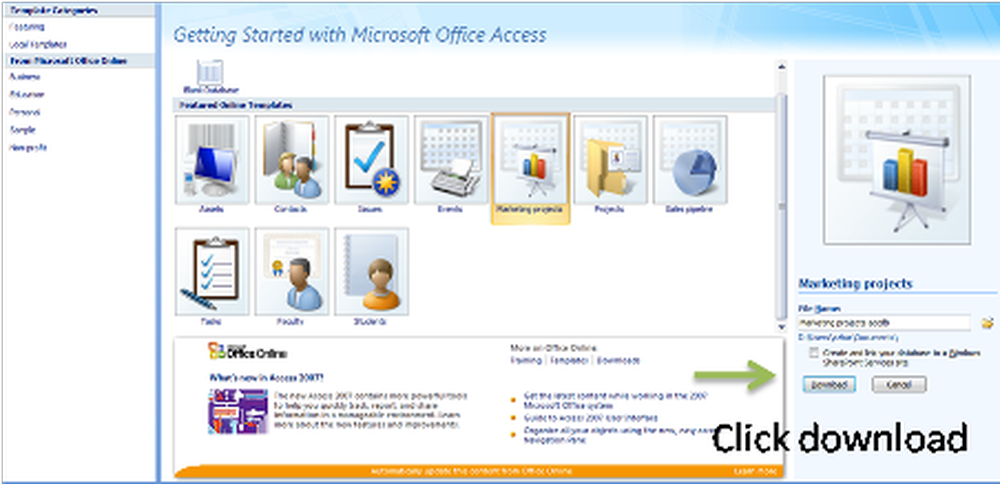
- Selecteer een sjabloon en klik op "downloaden" om de databaseschema's op uw computer te downloaden. In dit geval ga ik een "studentensjabloon" kiezen die voor schooldoeleinden is en die alle studentendetails vrij gemakkelijk beheert.
- Nu is het scherm verdeeld in drie secties. Het linker gedeelte bevat alle tabellen, rapporten en formulieren. Het midden in het midden heeft de hoofdregelaars en het middengedeelte in het uitvoergedeelte.
- Klik op de "Nieuwe student" en er verschijnt een formulier met alle gemeenschappelijke velden. Een nieuwe student kan worden toegevoegd door het formulier in te vullen en het formulier op te slaan door op CTL + S-toetsen te drukken.
- Alle rapporten zoals de totale studenten, studenten per sectie, presentielijst en contactgegevens zijn te zien in het rapportgedeelte aan de linkerkant.
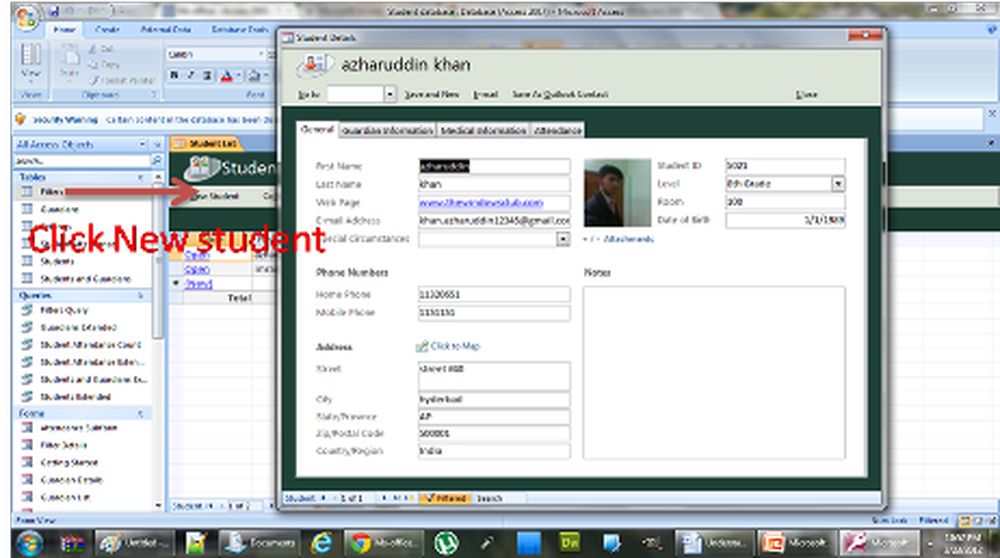
Evenzo zijn er sjablonen voor:
1) Activa: die producten behandelen van een bedrijf waarmee wordt gehandeld
2) Contacten: beheert contactgegevens van mensen of werknemers.
3) Problemen: beheert klachten en problemen van klanten.
4) Evenementen: organiseert evenementen en de details ervan.
5) Marketingprojecten: voor marketing- en verkoopdoeleinden.
6) Projecten: beheert opdrachten en bedrijfsprojecten.
7) Faculteit: is een sjabloon voor personeelsbeheer.
8) Student: voor school- en universiteitsdoeleinden.
Een lege database maken
Microsoft Access biedt u de mogelijkheid om vanuit het niets een database te bouwen. Het begint met het definiëren van tabellen, attributen en het instellen van regels voor deze tabellen. U kunt macro's of de programmeerbare modules maken die moeten worden gebruikt. U kunt beperkingen instellen voor deze tabellen, of dit nu de primaire sleutel, de foreign key en Not NULL zijn.
Dit was slechts een overzicht Microsoft Access. Er zijn veel functies beschikbaar die u kunnen helpen bij het maken van een aangepaste database, het opslaan van gegevens en het beheren van gegevens op een eenvoudige manier. Door Microsoft Access voor Rapid Application Development te gebruiken, kunt u uw kosten laag houden, MS Access is een database met meerdere gebruikers; in die zin dat Access vanaf het begin ontworpen was om op een netwerk te werken. Microsoft zegt dat de nieuwste versie 255 gelijktijdige gebruikers zal ondersteunen. Geavanceerde functies op MS Access omvatten het delen van de Access-database met meerdere programma's en het exporteren van de database naar andere bestandsindelingen.